メニュー
前回のおさらい
本章では前回の続きから作成を行います。
前回は下準備としてセキュリティグループの作成を行いました。
1. RDSを開く
左上の"サービス▽"をクリックします。すると検索窓がAWSのサービス一覧と共に出てきますので、"RDS"と入力してエンターを押します。
(サービスの開き方はこれまでと同様です。)

2. "RDSダッシュボード"と"データベースの作成"
すると、"Amazon RDS"と左上に書かれた画面に入ることができますので、画面上部の"データベースの作成"ボタンをクリックします。

3. "データベースの作成"画面
それではデータベースを作っていきます。
ここでは設定項目が多いですが、ひとつずつ抑えながら作っていきましょう。
以下で示す通りに選択や入力を行ってください。
"データベース作成方法を選択"
- "標準作成"を選択
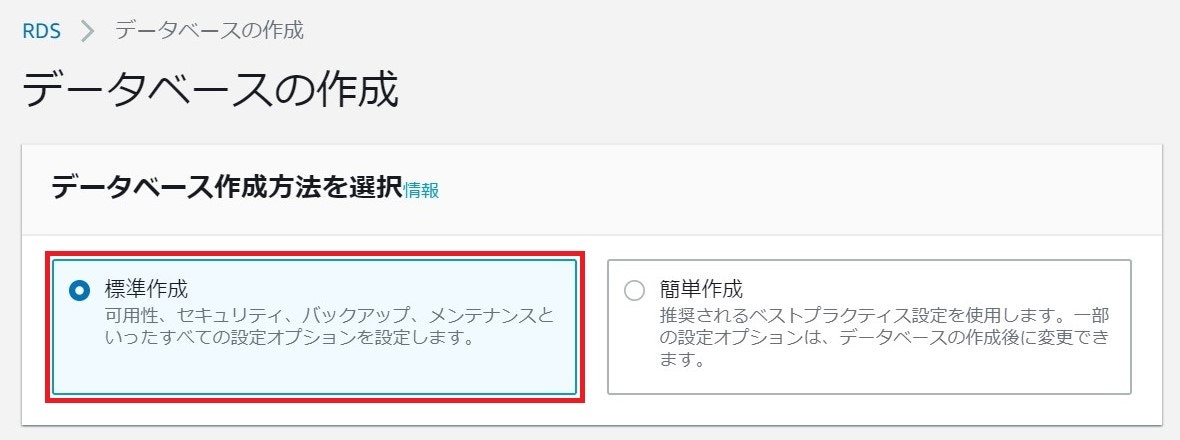
"エンジンのオプション"
- エンジンのタイプ:"Oracle"を選択
- エディション:"Oracle Standard Edition One"
- バージョン:デフォルトの選択肢のまま
- ライセンス:"license-included"を選択
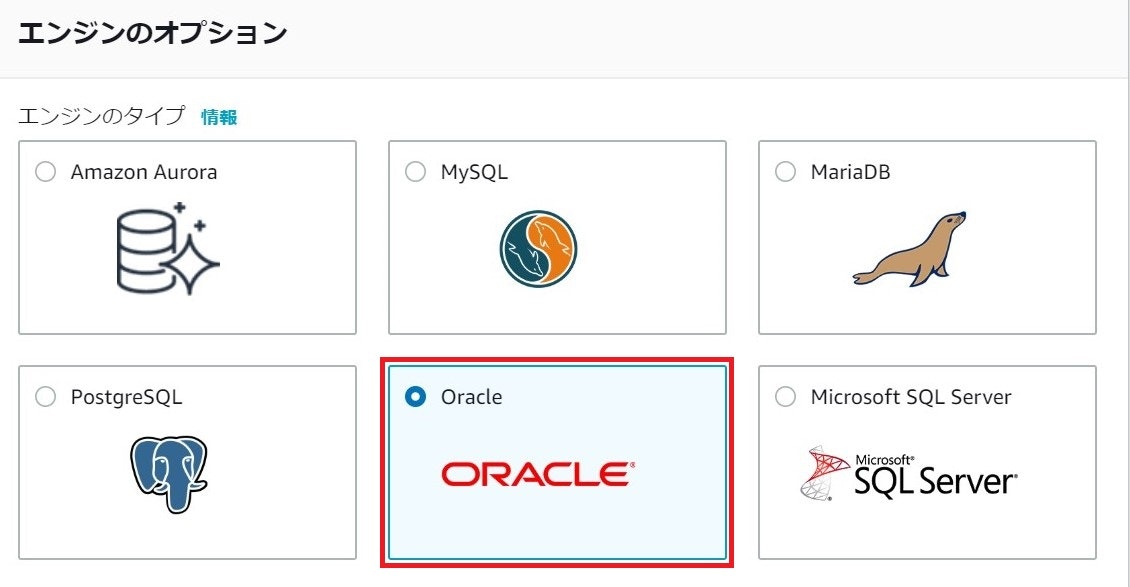
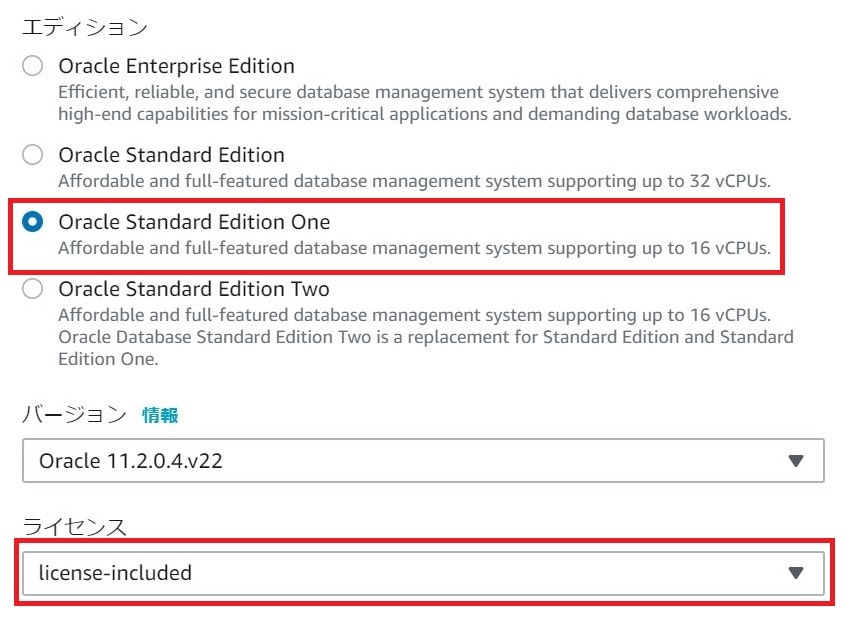
"テンプレート"
- "開発/テスト"を選択
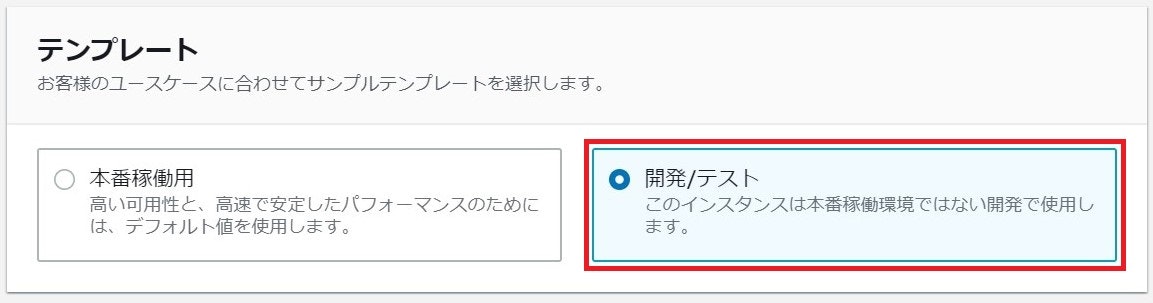
"設定"
- DB インスタンス識別子:"rds-db-demo-{自分の苗字}"と入力
- マスターユーザー名:"admin"と入力
- マスターパスワード:"MasterPass"と入力
- パスワードを確認:"MasterPass"と入力
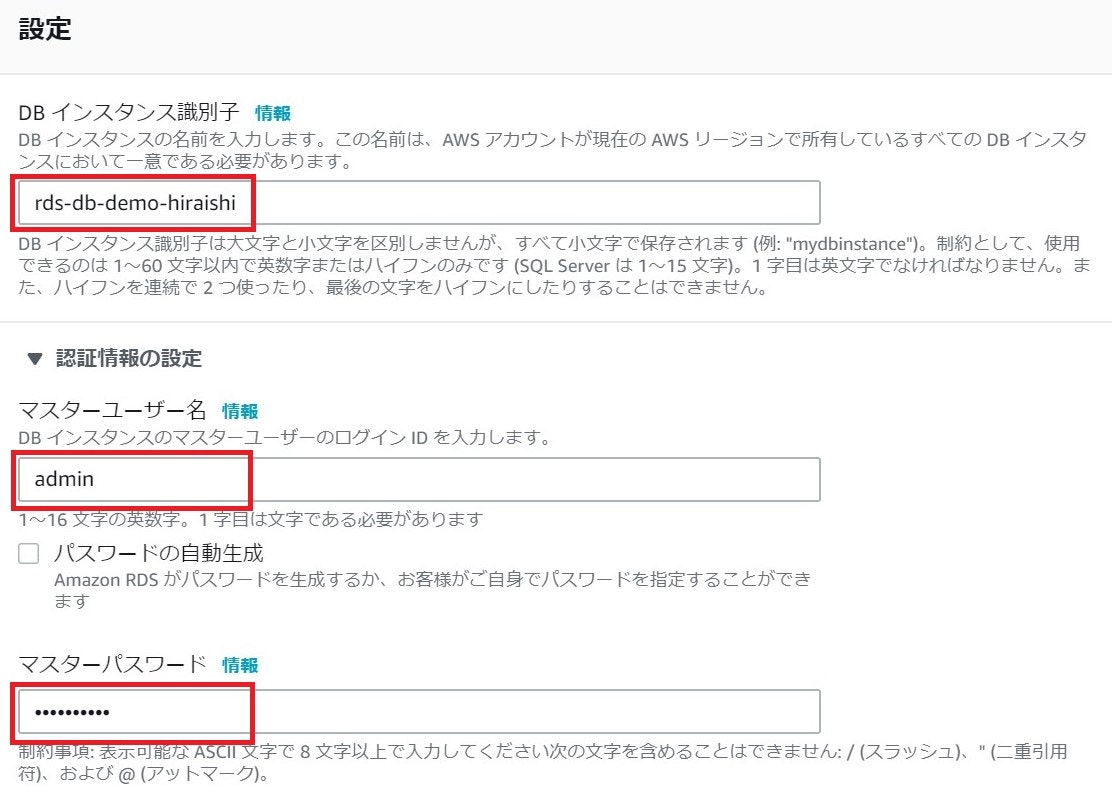

"DB インスタンスサイズ"
- DB インスタンスクラス:"バースト可能クラス (t クラスを含む)"を選択
- "db.t3.micro"を選択
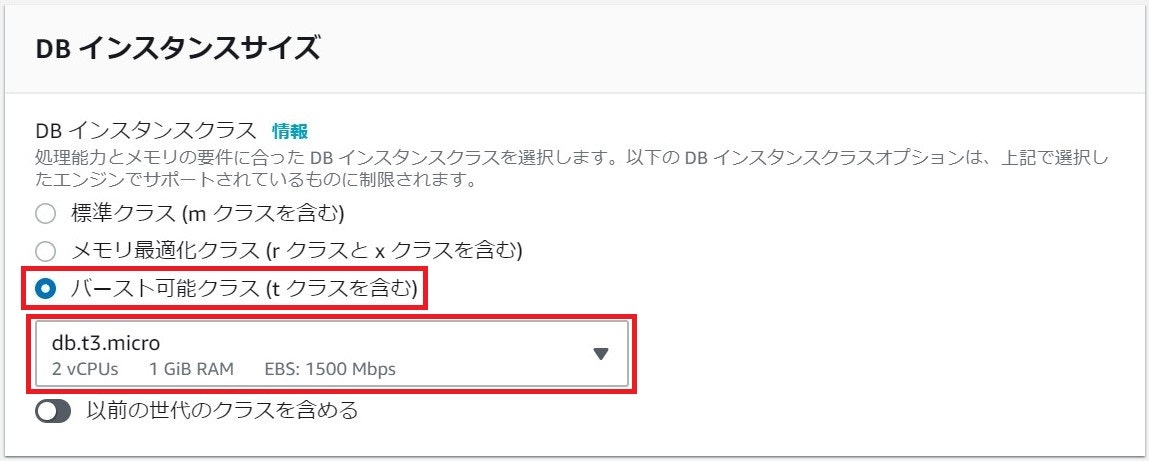
"ストレージ"
- デフォルトの設定のままで構いません
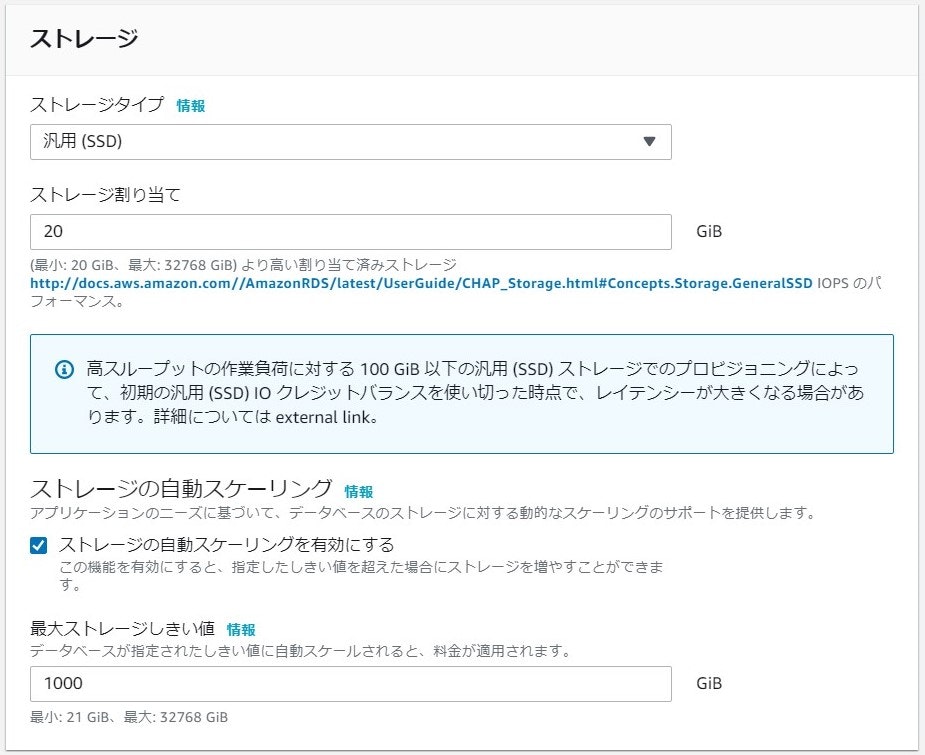
"可用性と耐久性"
- "スタンバイインスタンスを作成しないでください"を選択
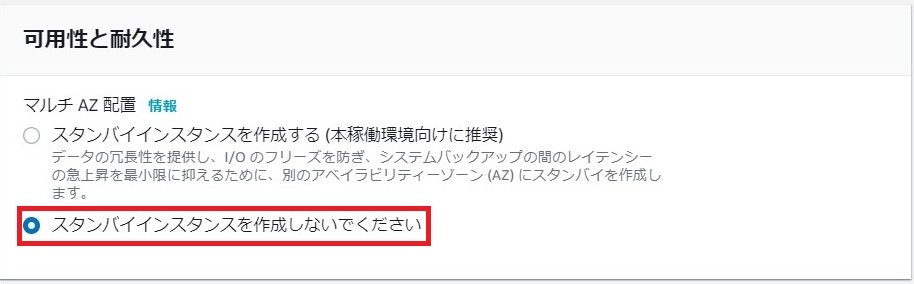
"接続"
- Virtual Private Cloud (VPC):VPC:vpc_demo_{自分の苗字}(自分が作成したVPC)を選択
- "▷追加の接続設定"を選択して、追加の設定項目を開きます。
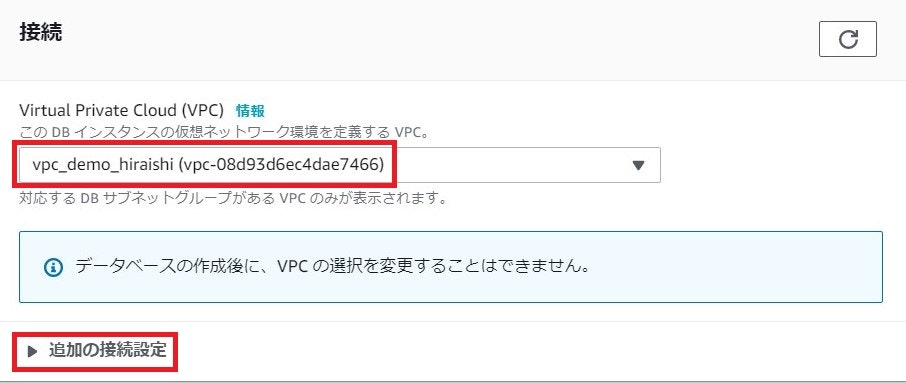
"追加の接続設定"
- サブネットグループ:sg_rds_demo_{自分の苗字}(⑤RDSと踏み台用EC2を作成-2で作成したサブネットグループ)を選択 ※VPCを選択した時点で反映されているかと思います。
- VPCセキュリティグループ:sg_rds_demo_hiraishi(⑤RDSと踏み台用EC2を作成-1で作成したセキュリティグループ)を選択 ※最初から選択されている"default"は"×"を押して消してください。
- アベイラビリティゾーン:"ap-northeast-1a"を選択
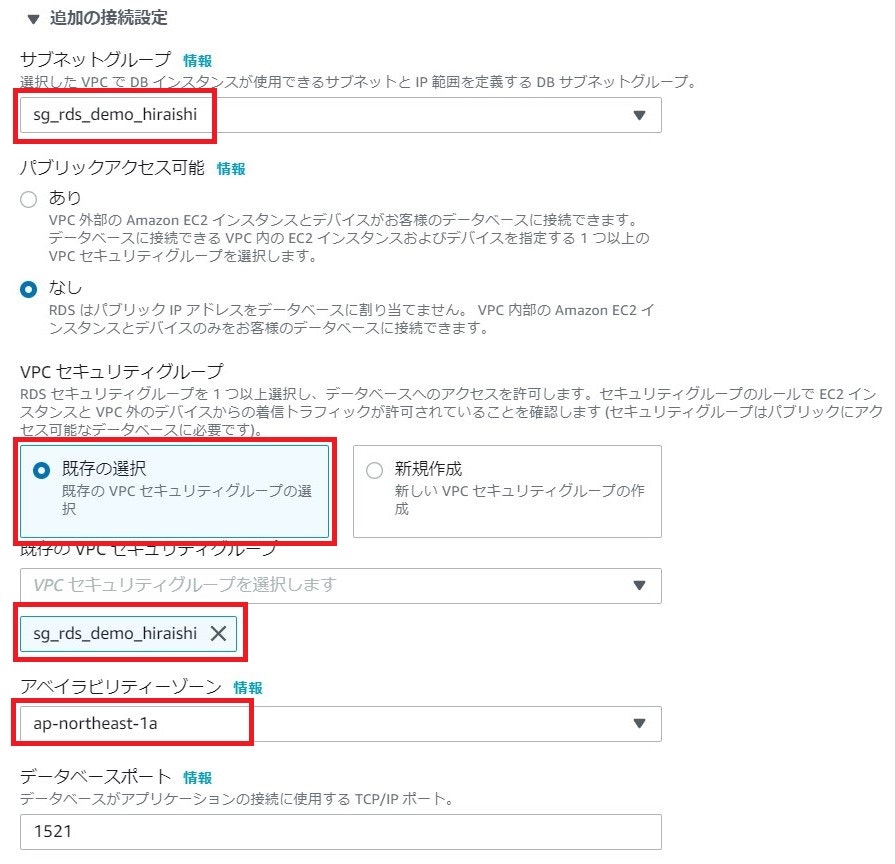
"追加設定"
"▷追加設定"をクリックして、追加の設定項目を開きます。
ここでは"最初のデータベース名"のみを設定します。

- 最初のデータベース名:oracledb
"概算月間コスト"
以上の入力が終わったら最後に"概算月間コスト"を確認します。
およそ"32.69 USD"になっていれば構いません。
※作成時期によって多少前後する可能性があります。
※"700 USD"になっているなど大きく違わないかどうかを確認して下さい。

データベースの作成中
データベースの作成中はデータベースの一覧画面上部に、下の画像のように表示されます。

しばらくして、データベースのステータスが"利用可能"になれば完成です。
※作成には時間がかかりますので、先に次の章に進みましょう。
